La connessione ai Dati Geografici via internet, attraverso il servizio WMS, è una gran bella cosa.
La puoi provare connettendoti ai dati del Portale Geografico Nazionale, oppure ad uno dei tanti siti pubblici di cui ti ho scritto in questo articolo.
Bene, una novità importante di AutoCAD Map 3D 2013 (e quindi di AutoCAD Civil 3D 2013) sta nella possibilità di connettersi al servizio WMS anche in presenza di un Server Proxy. Come puoi vedere nell’immagine qui sopra, la connessione WMS ora ti permette di inserire l’indirizzo IP del Server Proxy, il nome e la password. Il server Proxy viene utilizzato soprattutto nelle reti aziendali: se hai accesso ad internet, ma non conosci l’indirizzo del tuo server proxy, puoi ricavarlo aprendo il tuo browser e seguendo queste istruzioni:
- Internet Explorer: Menu Strumenti>Opzioni internet>scheda Connessioni>bottone Impostaz. LAN
- Google Chrome: icona chiave inglese>impostazioni>Roba da smanettoni>Modifica impostaz. Proxy
- Firefox: se qualcuno conosce il percorso e me lo lascia nei commenti, vince un bel grazie! 🙂
Nome e password di solito sono le stesse che usi per accedere al PC ed alla rete aziendale.
Inoltre, per noi europei, è importante sapere che è disponibile qui l’estensione INSPIRE, che estende la compatibilità dei protocolli WMS e WFS alle specifiche contenute nell’omonima direttiva europea.
Bene, se non hai mai provato la connessione alle mappe attraverso WMS, puoi provare adesso:
- Dalla Barra multifunzione premi il bottone Connetti
- Oppure nel Riquadro Attività premi il bottone Dati e poi scegli Connetti a dati
- Oppure scrivi alla riga di comando _MAPCONNECT
- Nella finestra Connetti dati (Data Connect), nella colonna di sinistra seleziona l’ultima voce, Aggiungi connessione WMS (add WMS connect).
- Nella stessa finestra, a destra indica un nome per la connessione ed un indirizzo URL.
- Nota che aprendo la tendina dell’URL ti vengono proposti alcuni indirizzi di prova, tra cui quello classico della NASA: http://wms.jpl.nasa.gov/wms.cgi
- Scegli la versione del protocollo WMS da utilizzare, ad esempio 1.0.0
- Premi il bottone Connetti (connect) e buon divertimento!
Buone connessioni!
GimmiGIS

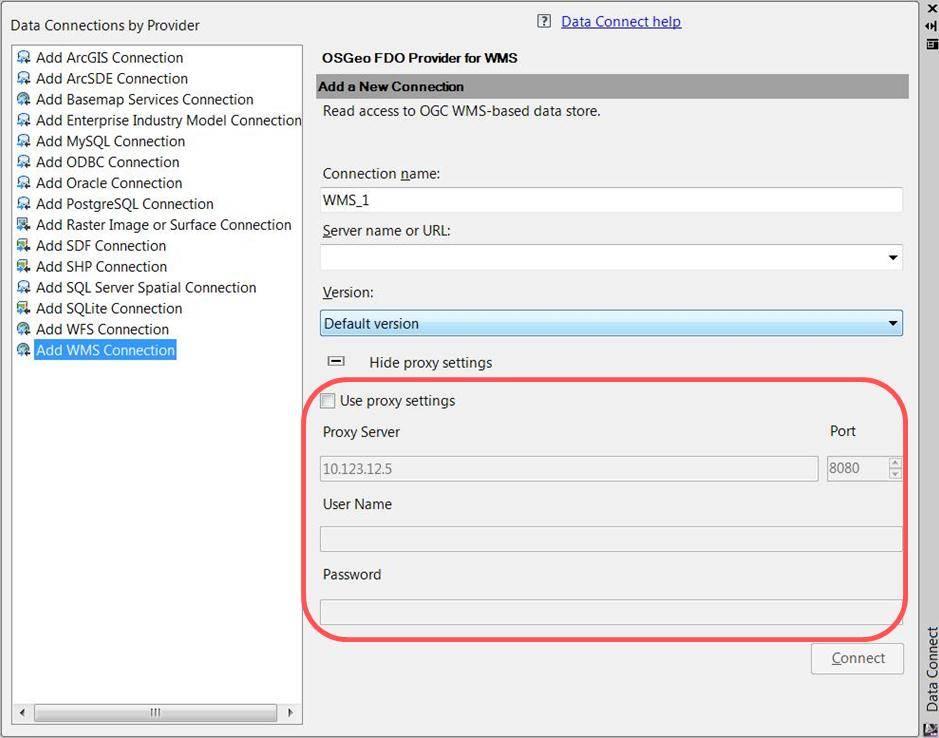












6 commenti
9 ping
Vai al modulo dei commenti
Dovrebbe essere
Strumenti (fino a prima della versione 4) o Tasto Firefox > Opzioni > Avanzate > Rete > Impostazioni…
Ciao Gimmi
Autore
Ciao Paolo, grazie mille!!
Gimmi
Ciao Gimmi, non riesco ad aggiungere una connessione wms con i dati del portale cartografico nazionale, il problema si verifica su un pc con windows 8 e autocad map 3d 2013, l’errore che mi da è il seguente: Failed to get bands data. There is no data in the extent of current map. msWMSLoadGetMapParams(): WMS server error. Wrong number of arguments for BBOX. Su un altra macchina con windows 7 e autocad map 3d 2012 con la medesima procedura invece riesco a connetermi senza problemi. Hai qualche idea del tipo di di problema?Grazie mille per l’utilissimo blog! Andrea
Autore
Ciao Andrea, grazie
Controlla che il Pc con Win 8 non usi un proxy per collegarsi ad internet. in caso il rpoxy ci sia, puoi indicare i suoi parametri nella finestra di connessione a WMS di Map 3D.
In ogni caso lascia un commento con l’URL a cui ti colleghi, così posso provare a controllare anch’io la connessione.
Buon lavoro
GimmiGIS
Il pc con win 8 è collegato sulla stessa rete dell’altro pc e non usa proxy, l’url a cui vorrei collegarmi è quello delle ortofoto 2006 del pcn: http://wms.pcn.minambiente.it/ogc?map=/ms_ogc/WMS_v1.3/raster/ortofoto_colore_06.map Grazie ancora, Andrea
Autore
Ciao Andrea,
Ho appena provato e la connessione WMS che hai indicato funziona.
Però tieni presente che i servizi WMS del portale cartografico hanno già dimostrato di non essere molto stabili.
Riprova ancora, verificando sempre che il PC con Windows 8 non abbia ostacoli nel connettersi ad internet.
Se ancora non funziona, prova ad installare il Service Pack 2-1 per Map 3D 2013
http://www.gisinfrastrutture.it/2013/07/service-pack-2-1-per-autocad-map-3d-2013/
Infine ti devo segnalre che purtroppo Map 3D 2013 NON è supportato su Windows 8, come puoi ntare a questo indirizzo:
http://usa.autodesk.com/adsk/servlet/ps/dl/item?siteID=123112&id=15421202&linkID=9240857
Non vorrei mai che Microsoft abbia messo qualcosa in Windows 8 che impedisce a Map 3D di connettersi
Buon lavoro
GimmiGIS
[…] la nuova linea 2013 del software Autodesk per il mondo GIS e delle Infrastrutture Ultimi commentiConnessione WMS con AutoCAD Map 3D e Civil 3D 2013 » Bim Academy GIS e Infrastrutture on Usa le mappe di Bing in AutoCAD Map 3D e Civil 3DConnessione WMS con AutoCAD Map 3D e […]
[…] accedere ai molti servizi pubblici che distribuiscono le mappe ed i dati geografici pubblicamente. Leggi tutti i dettagli qui. Ti ricordo che a questo proposito è disponibile qui il progetto INSPIRE per rendere AutoCAD Map […]
[…] http://www.gisinfrastrutture.it/2012/05/connessione-wms-con-autocad-map-3d-e-civil-3d-2013/ […]
[…] Connessione WMS con AutoCAD Map 3D […]
[…] Le ortofoto sono disponibili come servizio OGC WMS: qui l’elenco dei servizi WMS del Geoportale Nazionale. Quindi puoi caricarle con AutoCAD Map 3D oppure AutoCAD Civil 3D come ti ho spiegato qui. […]
[…] più diverse all’interno dei software GIS, ricevendole direttamente dal server del Ministero. Guarda qui come usare i servizi WMS con AutoCAD Map 3D ed AutoCAD Civil 3D. Qui invece trovi i manuali di accesso ai servizi predisposti dal Ministero. Anche per i dati WMS […]
[…] Anche i servizi di mappa WMS non sono male, con la possibilità di caricarli direttamente all’interno dei software GIS, compresi AutoCAD Map 3D ed AutoCAD Civil 3D, come ti ho spiegato qui. […]
[…] locale, vuoi utilizzare i Dati Geografici all’interno della tua applicazione, come ad esempio AutoCAD Map 3D oppure AutoCAD Civil 3D, puoi usare i servizi WMS che sono elencati qui nella pagina dedicata di […]
[…] Connessione WMS con AutoCAD Map 3D e Civil 3D […]